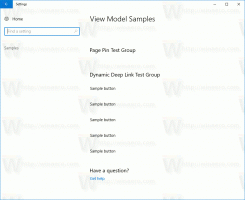Slėpti „Windows Insider“ programos puslapį iš „Windows 10“ nustatymų
„Windows 10“ programoje „Nustatymai“ yra specialus puslapis, kuriame galite prisijungti prie „Windows Insider“ programos ir gauti išankstinės leidimo versijos su daugiausiai naujų funkcijų (ir klaidų). Jei naudojate stabilią „Windows 10“ versiją ir nenorite išbandyti „Insider Preview“ leidimų, galite paslėpti „Windows Insider“ programos puslapį „Windows 10“ nustatymų programoje. Yra paslėptas patobulinimas, kurį galima naudoti norint paslėpti puslapį. Galite naudoti registro rengyklės programą arba atsisiųsti paruoštus naudoti registro failus.
Yra paslėptas patobulinimas, kurį galima naudoti norint paslėpti puslapį. Galite naudoti registro rengyklės programą arba atsisiųsti paruoštus naudoti registro failus.
Kaip paslėpti „Windows Insider“ programos puslapį „Windows 10“ nustatymų programoje
Turinys
- Paslėpkite „Windows Insider“ programos puslapį „Windows 10“ nustatymuose
- Rodyti „Windows Insider“ programos puslapį „Windows 10“ nustatymuose
- Atsisiųsti registro failus
Skelbimas
Paslėpkite „Windows Insider“ programos puslapį „Windows 10“ nustatymuose
Norėdami paslėpti „Windows Insider“ programos puslapį „Windows 10“ nustatymuose, atlikite šiuos veiksmus.
- Atviras Registro redaktorius.
- Eikite į šį registro raktą:
HKEY_LOCAL_MACHINE\SOFTWARE\Microsoft\WindowsSelfHost\UI\Visibility
Patarimas: Kaip vienu paspaudimu pereiti prie norimo registro rakto.
Jei neturite tokio registro rakto, tiesiog sukurkite jį.
- Dešinėje srityje sukurkite naują 32 bitų DWORD reikšmę HideInsiderPage. Nustatykite jį į 1.
Net jei esi veikia 64 bitų Windows vis tiek turite sukurti 32 bitų DWORD reikšmę.


- Uždarykite registro rengyklę ir iš naujo atidarykite nustatymų programą.
„Windows Insider“ programos puslapis bus paslėptas „Windows 10“ nustatymuose.
Prieš:
Po:
Rodyti „Windows Insider“ programos puslapį „Windows 10“ nustatymuose
Norėdami atkurti „Windows Insider“ programos puslapį nustatymuose ir vėl jį matyti sistemoje „Windows 10“, atlikite šiuos veiksmus.
- Atviras Registro redaktorius.
- Eikite į šį registro raktą:
HKEY_LOCAL_MACHINE\SOFTWARE\Microsoft\WindowsSelfHost\UI\Visibility
Patarimas: Kaip vienu paspaudimu pereiti prie norimo registro rakto.

- Dešinėje srityje ištrinkite pavadintą DWORD reikšmę HideInsiderPage.

- Uždarykite registro rengyklę ir iš naujo atidarykite nustatymų programą.
Tai atkurs „Windows Insider“ programos puslapį „Windows 10“ nustatymuose
Peržiūrėkite šį vaizdo įrašą, kad pamatytumėte, kaip veikia patobulinimas:
Patarimas: galite užsiprenumeruokite mūsų YouTube kanalą.
Atsisiųskite registro failus, kad paslėptumėte arba parodytumėte „Windows Insider“ programos puslapį
Kad sutaupytumėte jūsų laiką, paruošiau naudoti paruoštus registro failus. Naudokite juos, kad atliktumėte šį pakeitimą vienu spustelėjimu.
Atsisiųsti registro failus
Atminkite, kad šis pakeitimas nėra oficialiai dokumentuotas ir „Microsoft“ gali jį bet kada pašalinti. Nuo šio rašymo jis tinkamai veikia „Windows 10 build 14971“.
Viskas.